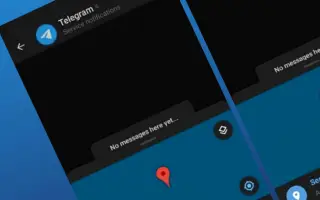Den här artikeln är en installationsguide med skärmdumpar som hjälper dig om hur du delar din plats i realtid med dina vänner på Telegram.
Precis som alla andra appar för snabbmeddelanden erbjuder Telegram en mängd olika sätt att få kontakt med vänner och familj. Trots alla funktioner i appen är Telegram främst känt för sina chatt- och kanalspecifika funktioner.
En av Telegrams minst kända funktioner är dess förmåga att dela plats i realtid. Platsdelning i realtid på Telegram introducerades 2017, men har inte fått mycket uppmärksamhet från användarna. Detta beror främst på att WhatsApp introducerade samma funktion för sina användare strax efter lanseringen av Telegram.
Hur som helst, om du använder Telegram kan du använda platsdelning i realtid i enkla steg. Så här delar du din plats i realtid med dina vänner på Telegram. Fortsätt scrolla för att kolla upp det.
Processen att dela plats i realtid med vänner på Telegram
Innan du delar din plats i realtid med dina vänner på Telegram kan du styra några saker som hur länge din plats delas. Så här delar du din plats i realtid på Telegram för Android.
- Öppna först Android-applådan och tryck på Telegram-appen för Android .
- Välj chatten du vill dela din plats med .
- Tryck på ikonen Bilaga (Geme) i chatttextrutan .
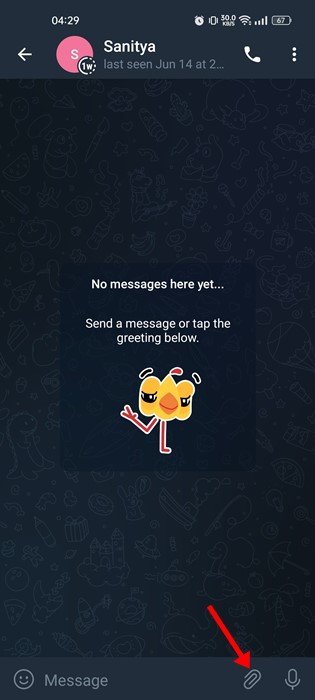
- Tryck på Plats i popup-menyn .
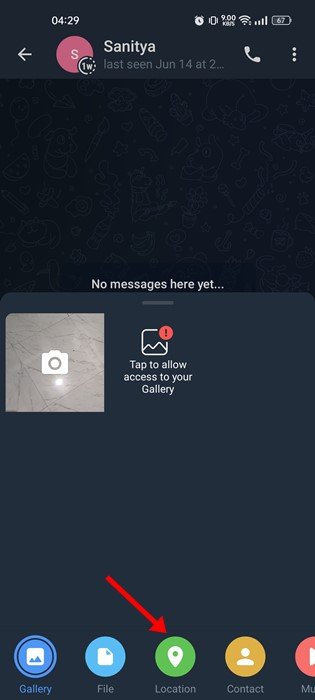
- Telegram-appen ber nu om platstillstånd. Ger alla behörigheter som appen ber om.
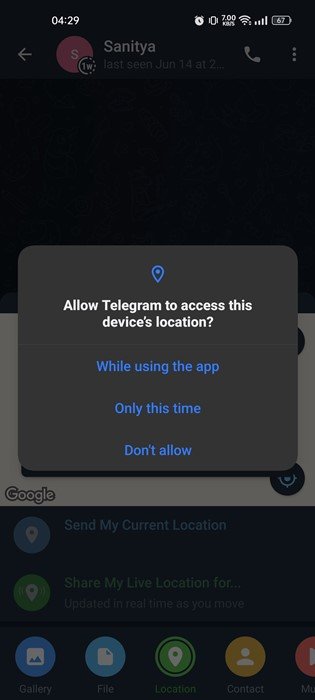
- När du är klar hittar du två alternativ: Skicka min nuvarande plats och Dela min liveplats .
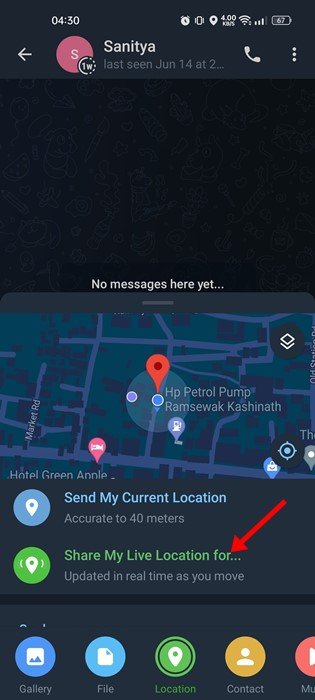
- Välj det andra alternativet för att dela din plats i realtid. I nästa popup väljer du hur länge du vill dela din realtidsposition med den valda personen. När du är klar klickar du på knappen Dela .
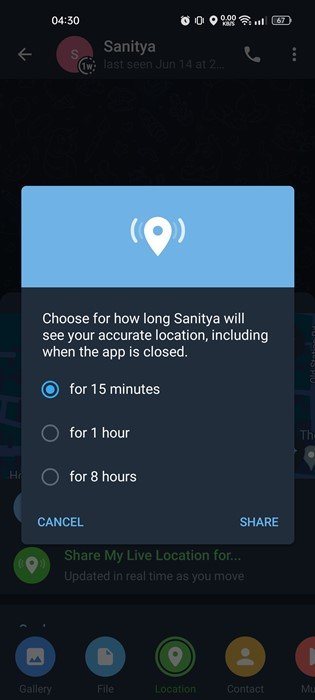
- Realtidsplatsen inkluderas sedan på kartan och skickas till mottagaren.
- För att avbryta live platsdelning, tryck på platsinfogningstexten och välj knappen ”Stoppa platsdelning” .
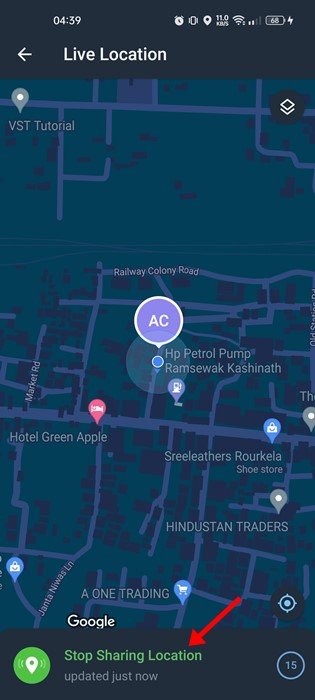
Installationen är klar. Hur man delar realtidsposition på Telegram för Android. Du kan också skicka din plats i realtid från en Telegram-grupp.
Ovan har vi sett hur man delar realtidsposition med vänner på Telegram. Vi hoppas att denna information har hjälpt dig att hitta det du behöver.